电脑音箱没有声音的问题,不仅影响娱乐体验,还可能妨碍正常的工作、会议。造成电脑音箱没声音的原因多种多样,可能是系统设置问题、驱动故障、硬件连接不良,也可能是音箱本身损坏。本文将为玩家们详细解析常见原因,并提供多种有效的解决方法,帮助玩家们快速找出问题并恢复正常声音输出。

首先应排除最基础的硬件连接问题。这一步看似简单,却是最容易被忽视的。
检查要点:
1、音箱电源是否接通:确保音箱的电源线插好且通电,有些音箱有独立开关,要确认是否开启。
2、音频线连接是否牢固:检查音频线是否正确插入电脑主机的音频输出口,通常是绿色接口。

3、插孔是否插错:有些用户会误将音频线插入麦克风孔(粉色)或线路输入(蓝色),正确插孔为绿色耳机/音箱输出。
4、尝试更换音频线或音箱设备:如果可能,可以将音箱连接到其他设备测试是否有声音,或使用耳机连接电脑判断是否为音箱故障。
驱动程序损坏、缺失或与系统不兼容,都会导致音频设备无法正常工作。这里可以通过专业的驱动管理工具“驱动人生”一键扫描电脑硬件驱动状态,然后进行安装升级。示例如下:
1、点击上方下载按钮安装打开“驱动人生”切换到-驱动管理栏目,点击立即扫描选项;
2、软件会自动识别声卡驱动存在问题,推送相应的驱动更新到列表,用户选择升级驱动,等待安装完成。然后重启电脑,系统会自动重新安装驱动。
确认硬件无误后,应检查电脑系统本身的音量设置,看看是否被静音或调得过低。
操作步骤:
1、点击右下角“音量图标”,确认未处于“静音”状态;
2、将音量滑块拉到50%以上;

3、右键点击“音量图标”,选择“打开音量合成器”,确保所有程序音量均已开启;
4、如果正在播放视频或音乐,也要检查播放器内是否将音量调低或静音。
有时系统默认播放设备被更改,导致声音被输出到其他设备(如蓝牙耳机或虚拟音频驱动)。
设置方法如下:
1、右键点击任务栏右下角“喇叭图标”,选择“声音设置”;
2、在“输出设备”中选择你的音箱设备名称(如“扬声器”或“Realtek Audio”);
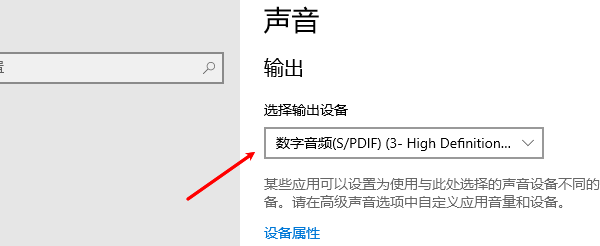
3、若未显示设备,可以点击“管理声音设备”查看是否被禁用;
4、如发现目标音频设备被禁用,点击启用即可。
有时 Windows 系统中的音频服务未启动,也会导致无声音问题。
修复步骤:
1、按下【Win + R】键,输入services.msc,回车打开服务管理器;
2、找到“Windows Audio”和“Windows Audio Endpoint Builder”服务;
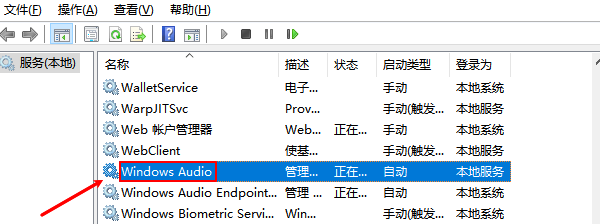
3、确保这两个服务都处于“正在运行”状态,且启动类型为“自动”;
4、如果未运行,右键点击后选择“启动”即可。
以上就是电脑音箱没有声音怎么解决?的全部内容了,文章版权归原作者所有,如有侵犯您的权利,请及时联系本站删除,更多相关电脑音响没声音怎么办的攻略资讯,请关注收藏西西软件下载站。